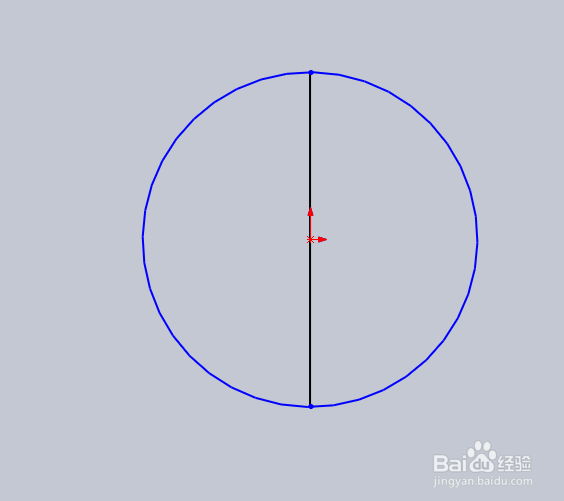Solidworks2016怎么绘制180°管道
1、打开Solidworks2016软件,如图所示。
2、点文件-新建,出现一个如图所示的窗口,这时候我们选择零件,然后点确定。
3、选择前视基准面作为绘制草图的平面。
4、绘制一个如图所示的草图。
5、利用草图里面的剪裁实体命令,剪裁出如图所示的图形。
6、点击特征的扫描,然后设置要扫描的参数,选圆形轮廓,直径设置为10mm,下面的薄壁特征单向设置成1mm。
7、点确定,这样一个简单的180°管道就绘制好了。
声明:本网站引用、摘录或转载内容仅供网站访问者交流或参考,不代表本站立场,如存在版权或非法内容,请联系站长删除,联系邮箱:site.kefu@qq.com。
阅读量:50
阅读量:92
阅读量:25
阅读量:77
阅读量:66